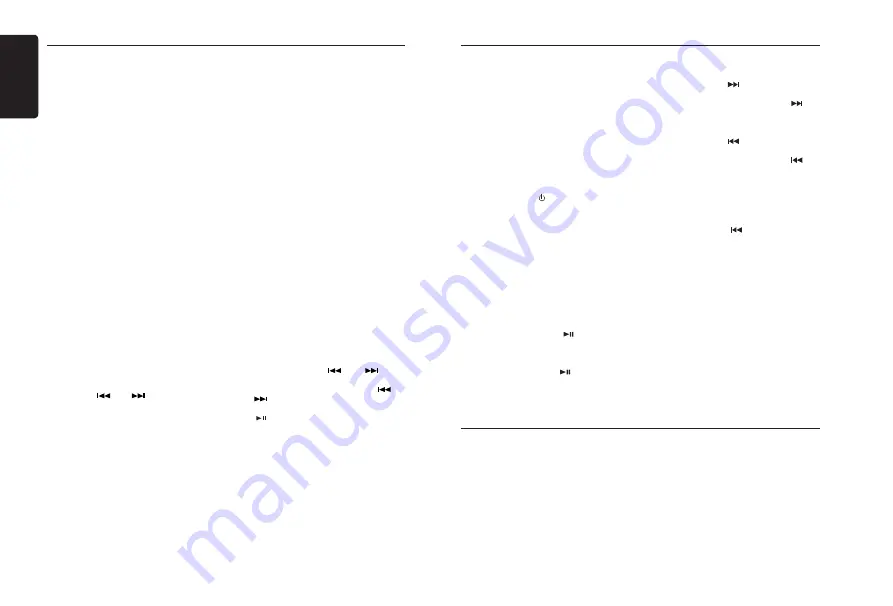
Español
22
M606
Operaciones del radio por satélite SiriusXM
Almacenamiento de canales
prefijados
1. Presione el botón
[ BND ]
para seleccionar la
banda deseada en que desea almacenar el
canal prefijado.
Existen 3 bandas prefijadas de radio por
satélite. Cada vez que presione el botón
[ BND ]
se cambia la banda:
SXM1 -> SXM2 -> SXM3 -> SXM1
2. Sintonice el canal deseado y luego mantenga
presionado uno de los botones prefijados
(1 - 6) para almacenar el canal.
3. Repita el procedimiento para almacenar
hasta otros 5 canales en la misma banda.
Nota:
• Se pueden almacenar un total de 18 canales
en la memoria prefijada, 6 canales para cada
banda (SXM1, SXM2 y SXM3).
Sintonía de canales usando
prefijados
1. Presione el botón
[ BND ]
para seleccionar la
banda deseada de los canales prefijados que
desee acceder.
2. Presione el botón prefijado (1 a 6) que
tenga el canal de radio de satélite deseado
almacenado en la memoria.
Exploración de categoría
1. Mantenga presionado el botón
[ BND ]
para
activar el modo de Examinar categorías.
2. Gire la perilla
[UP/DOWN]
para seleccionar la
categoría deseada.
3. Presione
[
]
o
[
]
para seleccionar
al canal deseado dentro de la categoría
seleccionada. Puede ver el nombre del canal,
el número de canal, el artista, el título o el
contenido presionando
[DISP]
.
4. Presione
[ENT]
para sintonizar el canal
seleccionado.
Nota:
Si no se realiza una operación en 10 segundos,
se cancela el modo de exploración de categoría.
Exploración prefijada
La exploración prefijada recibe los canales
almacenados en orden en la memoria prefijada.
Esta función es útil cuando se busca un canal
deseado en la memoria.
1. Mantenga presionado el botón
[PS/AS]
.
2. Cuando sintonice un canal deseado, presione
otra vez el botón
[PS/AS]
para seleccionar
ese canal.
Exploración de categoría
Esta función es útil cuando explora en busca de un
canal deseado dentro de una categoría específica.
1. Presione el botón [
BND
] en el panel. Aparecen
las opciones seleccionables CHN/CAT.
2. Presione brevemente el botón [
PS/AS
] para
comenzar a explorar canales.
3. Cuando reproduzca un canal deseado,
presione otra vez el botón
[
PS/AS] para
seleccionar ese canal.
Nota:
•
Tenga cuidado de no mantener presionado
el botón
[PS/AS]
por 1 segundo o más,
de otra manera comenzará la función de
almacenamiento automático y la unidad
comienza a almacenar estaciones.
Reproducción instantánea
1. En modo SiriusXM, presione el botón
[MENU]
para entrar al modo de REPRODUCCIÓN
INSTANTÁNEA.
2. Presione el botón
[
]
o
[
]
para
avanzar hacia atrás o hacia adelante.
3. Mantenga presionado el botón
[
]
o
[
]
para atrasar (REW) o adelantar (FF).
4. Presione el botón
[ 4 ]
en el panel o
[
]
en el control remoto para reproducir/
hacer pausa.
5. Presione el botón [
MENU
] o [
BND
] para
salir.
Operaciones de Bluetooth
Actualizaciones de software
Acoplamiento con Bluetooth
1. Encienda la función Bluetooth en su
dispositivo móvil.
2. Ingrese al menú de configuración de
Bluetooth en el
dispositivo móvil.
3. Busque nuevos dispositivos Bluetooth.
4. Seleccione
M606
de la lista de acoplamientos
en el
dispositivo móvil.
5. De ser necesario, ingrese “
0000
” como la
contraseña (la contraseña predeterminada es
“
0000
”).
6. D e s p u é s d e a c o p l a r c o r r e c t a m e n t e ,
aparecerá, “
BT AUDIO
” en la pantalla LCD
por 1 segundo.
7. Presione el botón [
SRC
] para seleccionar
“
BT AUDIO
”.
8. La unidad se puede conectar hasta con tres
unidades.
* Durante el acoplamiento, dependiendo del
tipo de
dispositivo móvil, aparecerá un código
NIP de seis dígitos tanto en la pantalla de la
unidad fuente como en el
dispositivo móvil.
En este caso, asegúrese de tener el mismo
código NIP en los dos dispositivos y luego
confirme en el
dispositivo móvil.
Reproducción/pausa de una pista
1. Presione el botón [
4
] o [
] en el control
r e m o t o p a r a h a c e r u n a p a u s a e n l a
reproducción de audio.
2. Para reanudar la reproducción de audio,
presione el botón [
4
] o [
] otra vez en el
control remoto.
Verifique periódicamente el sitio web de Clarion
para ver actualizaciones de software y mejoras
para su producto Clarion. Estas actualizaciones
se pueden encontrar en la pestaña "Get Support"
(Obtener apoyo) y luego en "Software Update /
Download" (Actualizar/descargar software).
Selección de una pista
Pista siguiente
1. Presione el botón [
] para moverse al inicio
de la siguiente pista.
2. Cada vez que presione el botón [
], la
reproducción cambia a otra pista hacia adelante.
Pista anterior
1. Presione el botón [
] para moverse al inicio
de la pista anterior.
2. Cada vez que presione el botón [
], la
reproducción cambia a la pista anterior en
dirección opuesta.
Nota:
El orden de reproducción dependerá del
reproductor de audio con Bluetooth
. Cuando
se presiona el botón [
], algunos dispositivos
A2DP reiniciarán la pista actual; dependiendo de
la duración de la reproducción.
Al reproducir música transmitida en la pantalla
se mostrará “
A2DP
”. En esta unidad no se
puede mostrar información sobre las pistas (por
ejemplo, el tiempo de reproducción transcurrido,
el título de la canción, etc.). Cuando se
desconecte un dispositivo A2DP, en la pantalla
aparecerá “
NO DEVICE
” y la unidad regresará a
la fuente de audio seleccionada anteriormente.
Algunos reproductores de audio de Bluetooth
tal
vez no tengan reproducción/pausa sincronizada
con esta unidad. Asegúrese de que tanto el
dispositivo como la unidad principal tengan la
misma situación de reproducción/pausa en el
modo
BT MUSIC
.
Summary of Contents for M606
Page 23: ...English 23 M606 Notes...

















